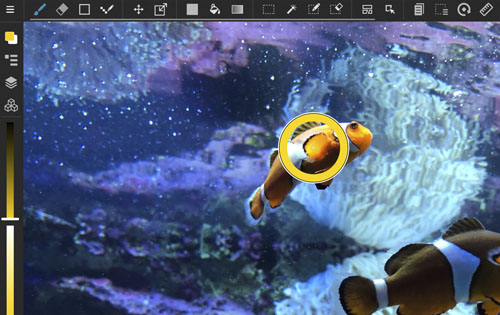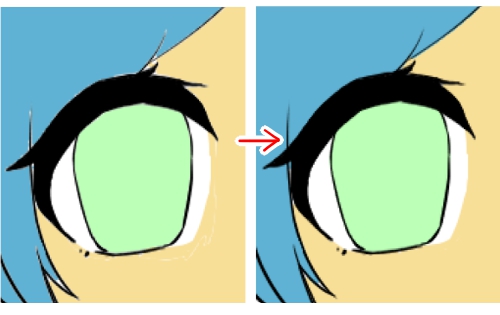2022.07.22
Vamos usar as funções (avançado) [Versão Android]

Aqui descreveremos as funções do menu do aplicativo MediBang Paint para Android.
Index
Configurações
Toque no ícone do menu de três linhas no canto inferior esquerdo e selecione ‘Configurações’.
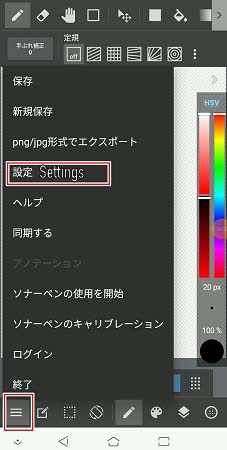
Ao abrir as configurações, você verá uma tela com três categorias principais
●Configurações de funções
●Configurações de exibição
●Exibir atalhos
Vamos começar com as configurações das funções.
Configurações das funções
Ao abrir a tela, você verá o título “Configurações” na parte superior.
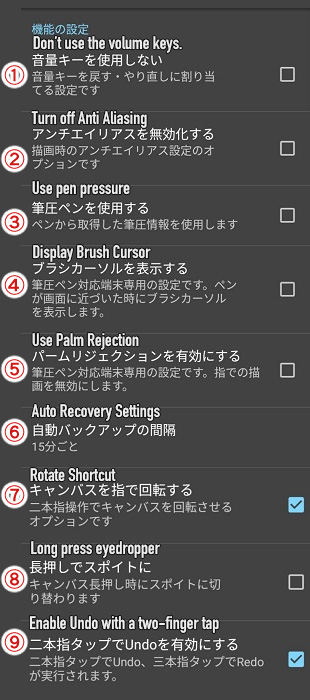
①Não utilize as teclas de volume
As teclas de volume na lateral do dispositivo podem ser designadas para “desfazer” e “refazer”.
A configuração padrão é desmarcada, portanto, se você não for designar as teclas de volume, você deve marcar a caixa.
②Desabilitar anti codinome
O anti-aliasing pode ser desativado nessa função.
Se desativado, o limite da borda estará irregular.
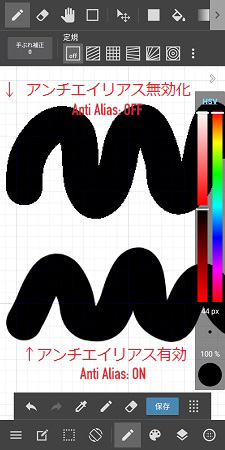
Para uma explicação sobre o anti codinome, por favor veja os seguintes artigos
▼Clique aqui para um artigo de referência sobre anti codinome▼
・【Para principiantes】Quem deve desativar a função anti codinome?
③Usar pressão da caneta
Você pode traçar uma linha usando as informações de pressão obtidas da caneta.
④Exibir o cursor do pincel
Válido somente para dispositivos que suportam a caneta de pressão.
Exibe um cursor do pincel quando a caneta está perto da tela.
⑤Usar Rejeição Palm
Este ajuste também está disponível somente para dispositivos que suportam a caneta de pressão.
Você pode ligar e desligar o desenho com os dedos.
⑥Configurações de recuperação automática
Você pode configurar para backup automático.
Você pode escolher entre “Desativar a recuperação automática”, “A cada 5 minutos”, “A cada 10 minutos” e “A cada 15 minutos”.
⑦Girar a Tela com o dedo
Você pode girar a tela com dois dedos.
⑧Long eyedropper de imprensa
Mudar para conta-gotas quando você pressionar e segurar na tela.
⑨Ative “Desfazer” com um toque de dois dedos
Dois dedos para desfazer, três dedos para refazer.
Configurações de exibição
Aqui você pode configurar as exibições da tela.
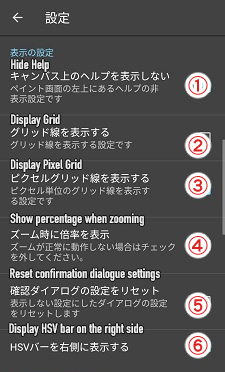
①Ocultar ajuda
Desligue a tela de ajuda que aparece na parte superior esquerda da tela de pintura.
②Exibir grade
Você pode exibir a grade na tela.
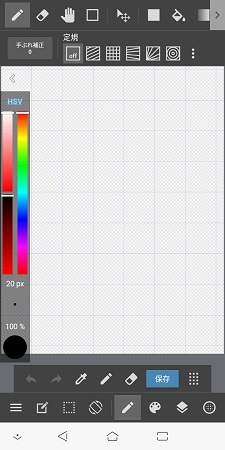
③Exibir grade de pixels
Você pode exibir linhas de grade em pixels.
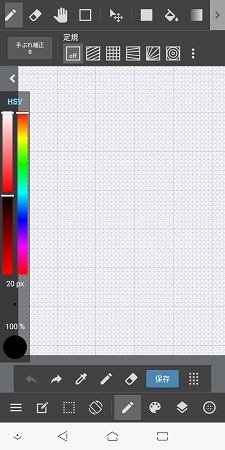
④Mostrar porcentagem ao fazer zoom(Show percentage when zooming)
A porcentagem é exibida quando ampliada.
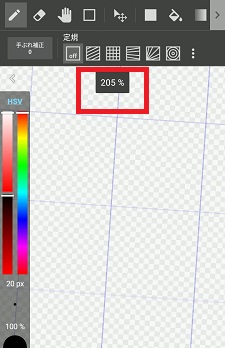
⑤Redefinir as configurações do diálogo de confirmação(Reset confirmation dialogue settings)
Resetar as configurações que foram marcadas para não aparecer, de modo que ele apareça novamente.
⑥Mostrar barra HSV no lado direito
A barra HSV pode ser exibida no lado direito.
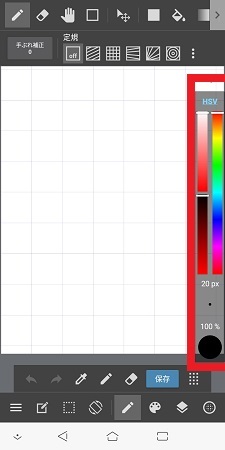
※Observação
Dependendo do dispositivo, há também uma opção de visualização de paisagem para “Mostrar a barra de comando no lado direito da tela“.
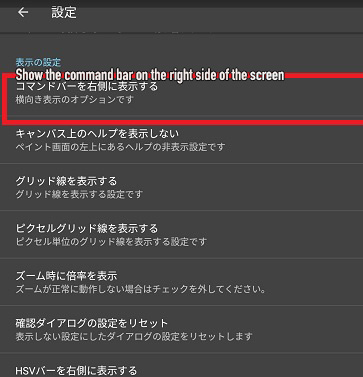
Quando ligada, a barra de comando é exibida no lado direito.
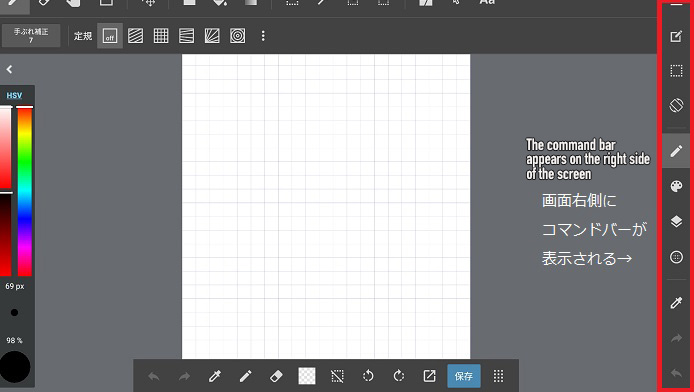
Exibir atalhos
Finalmente, role para baixo até a parte inferior da tela de configurações e você verá os itens dos atalhos.
Marque as ferramentas que você deseja adicionar a sua tela de atalho.
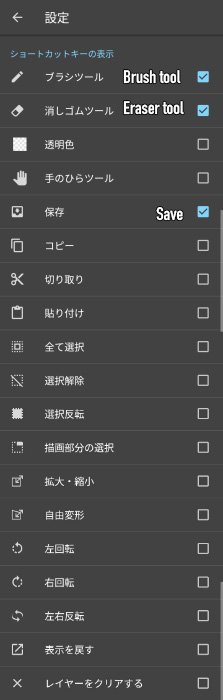
Os atalhos serão exibidos na barra de atalho.
O número de atalhos que podem ser exibidos depende da largura da tela do dispositivo.
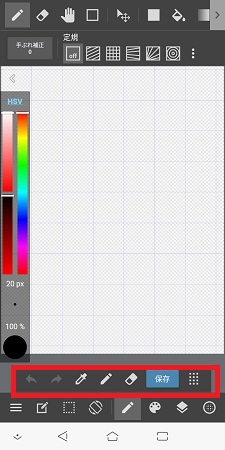
Salvar/Salvar como(Save as)
Use isto para salvar seu desenho.
No ícone do menu, selecione “Salvar” ou “Salvar como”.
O ‘salvar’ normal sobregravará as informações da tela em que você está trabalhando atualmente.
Se você quiser manter seu trabalho anterior, você pode salvá-la usando a opção “Salvar como”.
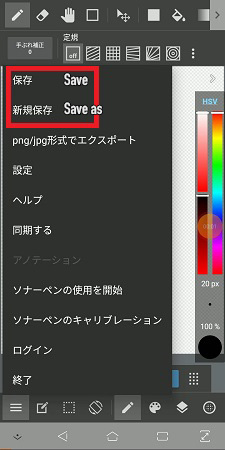
▼Leia mais sobre como salvar▼
・Salve sua arte!
Exportar arquivos png/jpg(export png/jpg files)
Se você quiser carregar seus trabalhos do MediBang Paint em sites de redes sociais, você pode exportá-los no formato png/jpg.
A versão Android pode emitir os dados da imagem em três formatos diferentes
●PNG
●PNG(transparente)
●JPG
PNG
PNG é ideal para salvar imagens com desenhos de linhas nítidas, tais como ilustrações, em alta qualidade.
A fim de manter a alta qualidade, o tamanho do arquivo será maior.
PNG (transparente) permite tornar o fundo transparente.
JPG
JPG é o formato voltado para o armazenamento de fotos e outras imagens.
O tamanho do arquivo é mais leve do que PNG, o que facilita o carregamento dos dados pelos sites de redes sociais.
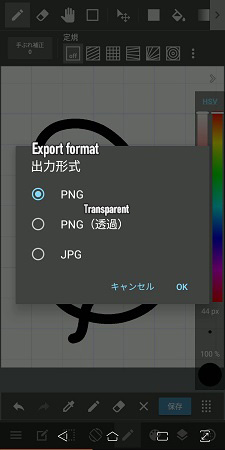
Tanto em PNG como em JPG, as camadas são fundidas para produzir uma única ilustração.
Use as características de PNG e JPG para a exportação.
Leia o artigo abaixo para uma explicação das diferenças entre os formatos PNG e JPG.
・Qual é a diferença entre as extensões ‘PNG, JPEG, MDP e PSD’? Qual é recomendado?
Ajuda
Se você tiver alguma dúvida sobre as configurações ou sobre como usá-las, consulte o item ajuda.
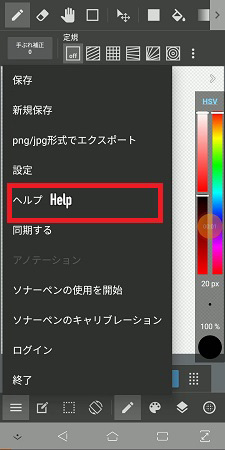
Se você tocar em Ajuda no menu, abrirá uma tela de itens como a da imagem abaixo.
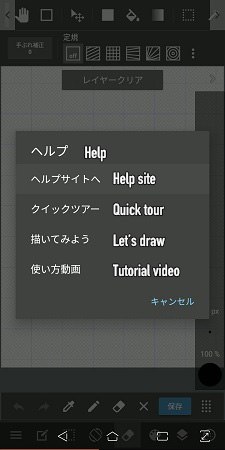
Site de ajuda(Help)
Se você selecionar “Help”, você será redirecionado para o site do curso sobre como usar o MediBang Paint.
▼Clique aqui para ver os cursos na versão Android▼
「Cursos de como usar」
Tour rápido
Selecione “Tour rápido” para ver uma explicação da tela.
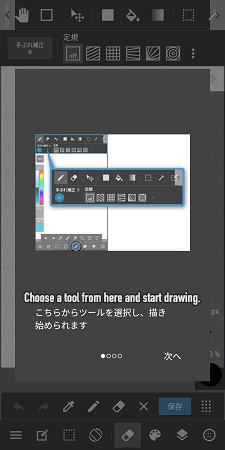
Vamos desenhar!
Selecione “Vamos desenhar” para saber mais sobre as ferramentas de desenho.
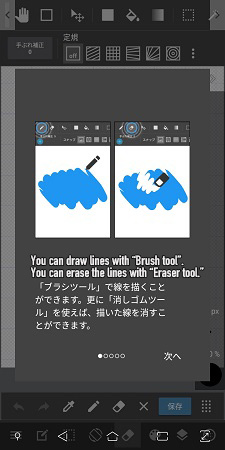
Vídeos tutoriais(Tutorial videos)
Selecione “Tutorial videos” e você verá uma lista de explicações em vídeo.
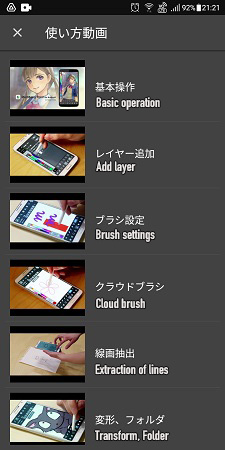
Sincronizar
Sincronize seus materiais e pincéis do MediBang Paint Pro para PC com seu dispositivo Android.
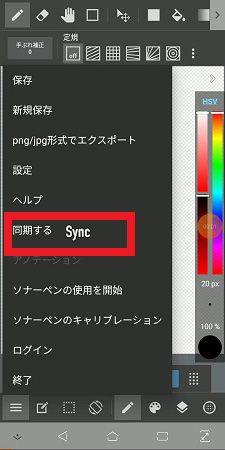
Sonar pen
Uma caneta sonar é uma caneta stylus que vem na forma de uma tomada para fone de ouvido.
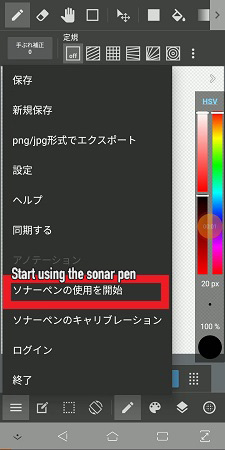
Conecte o plugue do fone de ouvido e escolha começar a usar a caneta sonar(Start using the sonar pen).
Se o bico e o ponteiro estiverem desalinhados, selecione a calibração da caneta sonar e ajuste-a(Calibration of the sonar pen).
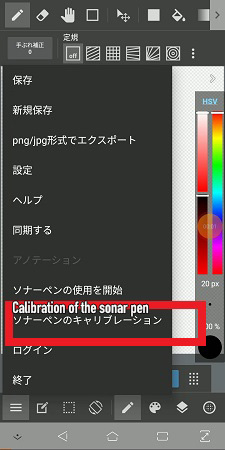
Sair(Exit)
Se você quiser terminar o desenho, selecione Sair(Exit).
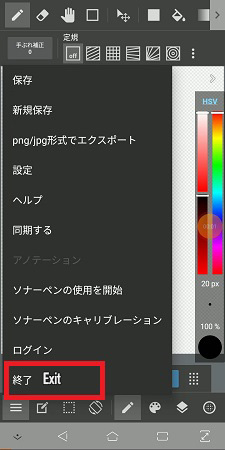
Caso não tenha salvo o arquivo, você receberá a seguinte mensagem: “Salvar”, “Fechar sem salvar” ou “Cancelar”.
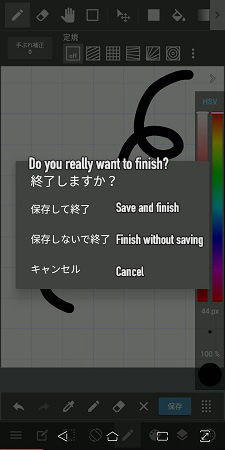
Estas são as funções do menu do MediBang Paint para Android.
As configurações, em particular, podem ser ajustadas para se adequar às capacidades de seu dispositivo, tornando a pintura muito mais fácil.
Verifique uma vez as configurações no seu dispositivo!
(Texto e imagens/吉田 セツ)
\ We are accepting requests for articles on how to use /